Deskripsi: Sering berhubungan dengan file dan dokumen? Kamu wajib memanfaatkan fitur google drive. Berikut cara upload file di google drive lewat pc maupun hp.
Google drive adalah layanan penyimpanan online yang bisa diakses lewat pc maupun smartphone. Layanan tersebut diluncurkan oleh google sejak april 2012.
Kamu bisa melakukan penyimpanan, mengakses serta mengedit file/folder secara bebas, kapanpun dan dimanapun hanya dengan akun googlemu saja.
Layanan penyimpanan berbasis online (cloud) ini juga tidak terpengaruh oleh gadget yang rusak, hilang ataupun terkena virus.
Semua file beserta folder yang tersimpan di google drive akan tetap aman dan bisa diakses selama kamu masih ingat email dan password-nya.
Berikut cara upload file di google drive lewat pc ataupun hp.
Upload File dengan Metode Drag and Drop Lewat PC
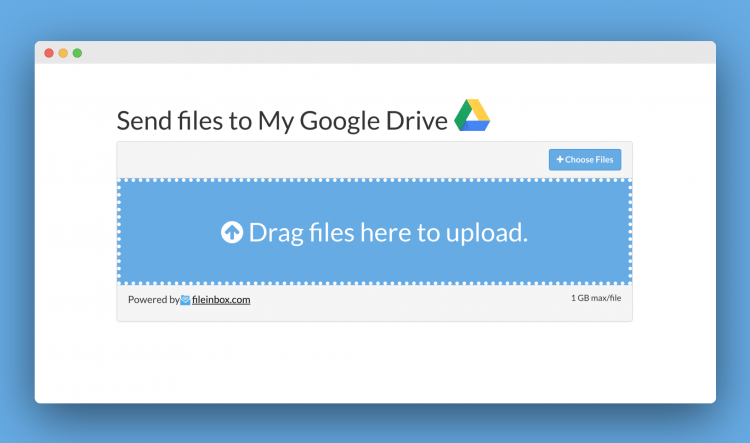
Cara ini hanya bisa dilakukan di pc/laptop, jadi pastikan akun perangkat komputer kamu sudah terhubung ke internet ya. Setelah itu, kamu bisa masuk ke akun google dengan cara ini:
- Buka Mozila/Chrome, kemudian tuliskan alamat “Google.com/drive/”
- Disitu kamu akan melihat ada opsi “Go to google drive”, klik menu tersebut
- Selanjutnya, kamu akan diminta untuk memasukkan data akun google. Isikan dengan email/nomor telepon yang terdaftar, kemudian password
- Klik, “sign in”
Setelah masuk di akun google drive, kamu bisa mengikuti cara google drive upload menggunakan metode drag and drop. Opsi upload file ini merupakan yang paling mudah. Berikut tutorialnya
- Pastikan kamu sudah membuka area desktop yang akan di drag and drop ke Google drive
- Buka laman google drive, klik menu “Restore Down” atau gambar kotak kecil yang ada di layar kanan atas. Berada diantara tombol “minimize” dan “close”
- Klik file dari desktop, kemudian tarik dan drop di layar google drive
- Google drive memulai proses upload
- Selesai. File sudah terupload dan tersimpan di akun google drive.
Baca Juga: Cara Menyimpan File di Google Drive
Upload File Secara Manual Lewat PC
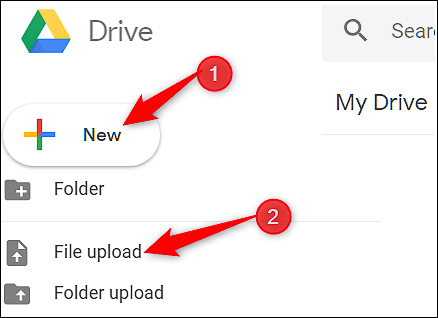
Cara memasukkan data ke google drive ini sebenarnya sangat mudah. Hanya saja terkadang orang-orang malas untuk belajar. Berikut tutorial simple, upload file ke google drive secara manual lewat PC/Laptop.
- Klik tombol “+Baru” atau “New” yang berada di sisi layar kiri atas google drive
- Pilih opsi “upload files”
- Jendela explorer, akan terbuka di layar dan kamu bisa mulai mencari file apa yang akan di upload di google drive
- Setelah menemukan file yang dicari, klik opsi “open”
- Proses upload akan dimulai, tunggu sampai selesai
- Jika berhasil di upload, file kamu akan muncul di menu “My drive” google drive
Cara upload manual diatas, berlaku juga untuk folder ya. Jika kamu ingin upload satu folder yang berisikan file-file penting, bisa pilih opsi “upload folder”. Selebihnya, kamu bisa teruskan cara yang sama seperti tutorial di atas.
Baca Juga: Cara Mengatasi Limit Google Drive
Upload File yang Tidak Terbaca di Google Drive / Tidak Didukung
Kamu memang bisa upload berbagai jenis file ke google drive. Namun, ada beberapa file yang tidak bisa dibuka atau dibaca lewat Google Doc.Viewer. Kamu harus menggunakan fitur/aplikasi pihak ketiga untuk membuka file tersebut.
Jika tidak, tampilan file yang sudah kamu upload hanya berupa pesan error bertuliskan “No Preview Available”. Nah untuk mengatasi hal tersebut, kamu perlu melakukan hal ini:
- Upload file dengan metode “Drag and drop” atau boleh secara manual
- Setelah itu klik file yang sudah di upload, lalu klik titik 3 yang ada di layar atas sebelah kanan.
- Disitu kamu akan melihat beberapa opsi seperti Ganti nama, buat salinan, lihat detail dan sebagainya. Cari opsi “Download”, lalu klik
- File akan terbuka di aplikasi yang sesuai
- File tetap aman tersimpan di google drive, hanya saja untuk membuka dan mengeditnya kamu memerlukan aplikasi pihak ketiga.
Baca Juga: Cara Membuat Google Drive Unlimited
Upload File di Google Drive Lewat HP (Android & Iphone)
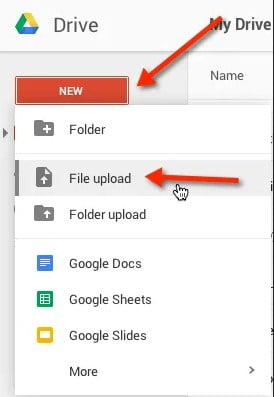
Tak hanya lewat komputer/laptop kamu juga bisa upload file ke google drive lewat hp. Tentu saja dengan jam mobilisasi yang super sibuk, hal tersebut bisa dimanfaatkan untuk mempermudah urusan kerja.
Kamu bisa upload, membuka, mengedit dimana saja, kapan saja, lewat hp. Berikut cara upload file besar ke google drive lewat android maupun iphone:
- Download aplikasi google drive terlebih dahulu di Play Store/apple store, atau kamu bisa buka alamat “Google.com/drive/” lewat browser. (Disarankan untuk download apk nya saja)
- Masuk di laman google drive, lakukan sinkronisasi akun google terlebih dahulu. Caranya, klik ikon menu (gambarnya garis 3) di sisi pojok kanan atas.
- Disitu kamu akan melihat nama akun google yang sudah terdaftar di android. Jika lebih dari 1, maka klik salah satunya saja
- Setelah berhasil masuk ke akun google drive, lihat di bagian pojok kanan bawah. Disitu ada tombol ‘+’ berwarna biru, tekan tombol tersebut
- Pilih opsi upload
- Pilih file yang ingin kamu upload (pastikan data yang akan di upload sudah tersimpan di memory hp ya)
- Proses upload akan dimulai, tunggu sampai selesai
- Jika file berhasil diupload, kamu bisa melihatnya muncul di beranda “My Drive”.
Jenis-jenis File yang Bisa Diupload di Google Drive
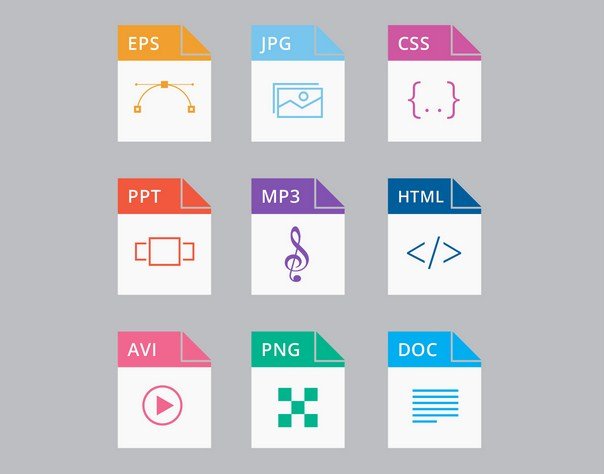
Seperti yang sudah dijelaskan di awal, google drive mampu menyimpan segala jenis file, baik itu dokumen, gambar, video hingga audio. Berikut jenis file umum yang bisa di upload di google drive.
File Umum
- File Text (.TXT)
- Format Audio (MPEG, MP3, .opus, .ogg, dan WAV)
- File Foto (.PNG, .JPEG, .GIF, .TIFF, .BMP, dan .SVG)
- File Video (.MPEG4, .AVI, .MPEGPS, .WebM, .MOV, .3GPP, .ogg, .WMV dan .FLV)
- Kode/Markup (.HTML, .PHP, .HPP, JS, .CSS, .CPP, .py, .JAVA, .C dan .H)
- File Archive (.RAR, .ZIP, gzip dan tar)
Dengan adanya informasi tentang cara upload file di google drive ini, semoga orang-orang semakin bisa memanfaatkan fitur penyimpanan google drive. Aman, gratis dan bisa diakses dimana saja.